Microsoft on ME-st alates lisanud Windowsi varundusfunktsiooni nimega System Restore. See erineb teistest varundusmeetoditest, nagu näiteks kogu süsteemist pildi tegemine. Selle põhjuseks on see, et süsteemitaaste ei varunda kõike, vaid varundab olulised või süsteemifailid ainult siis, kui neid tõenäoliselt muudetakse. Taastepunkti saab luua kindlatel ajahetkedel enne tarkvara või draiveri installimist, enne Windowsi värskendamist või käsitsi.
Kui mõni tarkvara, draiver või värskendus põhjustab probleemi, saate selle ajahetke juurde naasmiseks valida ühe loodud taastepunktidest. Kõik failid ja registriteave taastatakse varasemale ajale, loodetavasti see probleem kaotatakse. Süsteemi taastamist saab võrguühenduseta kasutada ka süsteemi taastamiseks, käivitades Windowsi paranduse CD-lt või install-DVD-lt.

Sõltuvalt arvuti kasutamisest võib süsteem luua taastepunkte üsna sageli. See võtab kõvakettal või SSD-l ruumi. Vaikimisi kasutab süsteemitaaste enne vanemate punktide eemaldamist kindla hulga kõvakettaruumi, et uutele teed luua. Siiski on võimalik kohandada ruumi taast, mida süsteemitaaste võib kasutada. Pange see madalamale, kui te ei soovi, et andmete taastamine võtab liiga palju ruumi, siis määrake see kõrgemaks, kui teete palju taastepunkte.
Süsteemi taastamise töökindlus on puudulik, kuid see võib lihtsalt päästa teie süsteemi täielikust uuesti installimisest. Seetõttu ei ole soovitatav süsteemi taastefunktsiooni välja lülitada, kui te ei varunda oma süsteemi muude meetoditega.
Siin on teile neli erinevat viisi, kuidas saate muuta maksimaalset kettaruumi, mida süsteemi taaste võib taastamispunktide loomiseks kasutada. Kasutage rohkem, kui vajate, kasutage vähem, kui teil pole. Kõik meetodid töötavad operatsioonisüsteemides Windows Vista, 7, 8 ja 10.
Muutke süsteemi taastamise kettaruumi kolmanda osapoole tööriista abil
Ehkki on olemas võimalus seadistada süsteemi taaste kettaruumi taastamine Windowsi enda sees (peale Vista), on see valik pisut peidetud. Väga lihtne lahendus on kasutada väikest kolmanda osapoole tööriista, mida saate paari klõpsuga hõlpsalt teie jaoks teha. Oleme loonud kaasaskantava utiliidi, mida saab just selle nimel teha, nimega System Restore Space Editor. See töötab opsüsteemides Windows Vista, 7, 8 ja 10.
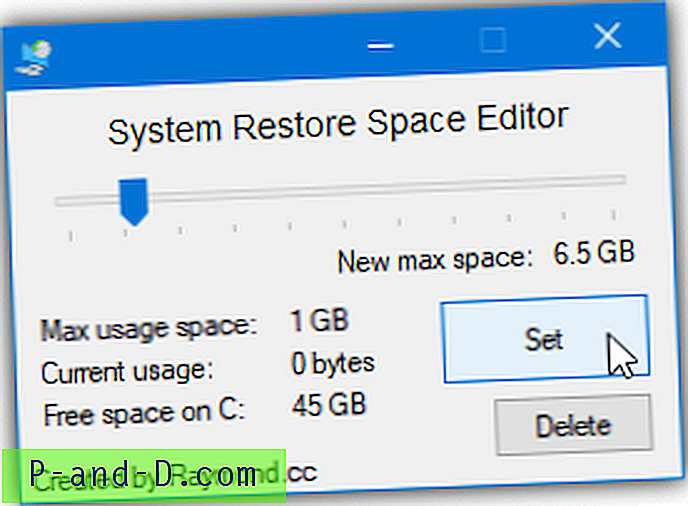
Tööriista kasutamine on väga lihtne, see näitab teile süsteemi C draivi süsteemitaaste jaoks eraldatud maksimaalse ruumi ja kui palju sellest ruumi praegu kasutatakse. Liigutage liugurit, et reguleerida ruumi suurust gigabaiti, ja vajutage nuppu Set . Saate eraldada 500 MB kuni 50 GB poole gigabaidise sammuga. Maksimaalne kasutusruumi väärtus vilgub uue suuruse kajastamiseks.
Enne eraldatud ruumi vähendamist on ka nupp Kustuta, mis eemaldab kõige vanemad taastepunktid või kõik taastepunktid, et vabastada ruumi. Süsteemi taastamise ruumi redigeerimise tööriist nõuab käivitamiseks administraatori õigusi. Veenduge, et kasutaksite ZIP-failist leitud õiget 32- või 64-bitist versiooni.
Laadige alla Raymondcc System Restore Space Editor
Kosmose taastamise muutmiseks kasutage Windowsi süsteemi atribuute
Kõige ilmsem ja ametlikum viis süsteemitaaste kasutatava kettaruumi muutmiseks on Windowsi enda kaudu. Kummaline, et maksimaalse saadaoleva ruumi muutmise võimalus oli olemas Windows XP-s, seejärel eemaldati see Vistast ja seejärel jälle Windows 7-st tagasi.
Konfiguratsiooniaknasse jõudmiseks tippige Start nupusse systempropertiesprotection, vajutage Win + Pause / break, siis klõpsake nuppu System protection (Süsteemikaitse) või paremklõpsake nuppu Computer / See PC, klõpsake nuppu Properties (Atribuudid) ja siis System protection (Süsteemikaitse). Veenduge, et draivide loendis oleks valitud draiv C ja vajutage nuppu Konfigureeri .

Kasutatava ruumi koguse muutmiseks ei pea süsteemitaaste funktsiooni tegelikult sisse lülitama. Kasutatava ruumi suuruse määramiseks kasutage lihtsalt liugurit - see kuvatakse draivi protsendina ja megabaidides / gigabaitides. Kui olete lõpetanud, klõpsake nuppu OK.
Märkus . Süsteemitaaste hetkel kasutatava ruumi hulga kohta on loendur. Kui seate uue maksimaalse summa sellest väärtusest madalamaks, kustutatakse taastamispunktid, et need sobiksid väiksema suurusega, alustades kõige vanemast.
Muutke käsurealt Süsteemi taastamise ruumi kasutamine
Süsteemi kaitseaknas on ruumi taastamise ruumi seadmine üsna lihtne, ehkki Vista kasutajatel seda võimalust pole. See meetod on veidi keerukam ja võimaldab teil käsurida muuta ruumi väärtust. Seda meetodit saate kasutada käsuviipides, Powershellis, kohandatud skriptides või isegi oma programmides.
Selleks kasutatakse tööriista Vssadmin (Volume Shadow Copy Service Administration), mis on saadaval Vistas ja uuemates versioonides. Minge Start ja tippige otsingukasti cmd, seejärel hoidke all Ctrl + Shift ja vajutage sisestusklahvi, et käivitada administraatori käsuviip. Windows 8 ja 10 kasutajad saavad alternatiivina kasutada ka Win + X toitekasutaja menüüd.
Praeguse maksimaalse taastamiskasutustüübi loetlemiseks toimige järgmiselt.
vssadmin list shadowstorage
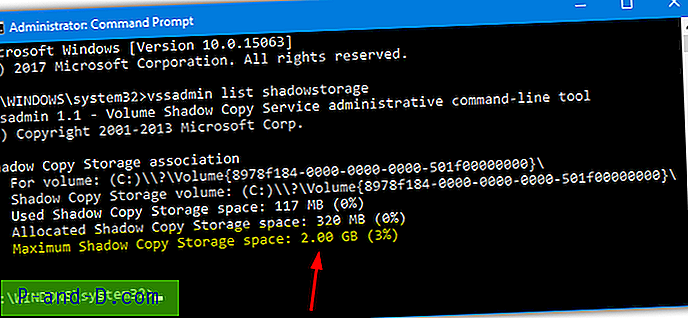
Kui teil on süsteemitaaste lubatud rohkem kui ühes draivis, kuvatakse need kõik siin, ehkki C-i taastamine on kõige olulisem. Viimane rida “Varikoopia maksimaalne salvestusruum” on ruumi suurus, mida saab kasutada taastepunktide jaoks. Samuti näidatakse teile, kui suurt osa sellest ruumist praegu kasutatakse. Saadaoleva maksimaalse suuruse muutmiseks tippige:
vssadmin muudab varisalvestuse suurust / sisse = C: / jaoks = C: / maxsize = [suurus MB, GB või%]
Maksimaalse väärtuse saab sisestada kas megabaitides, gigabaitides või protsendina partitsiooni suurusest. Näiteks 10 GB suuruseks määramiseks sisestage:
vssadmin muudab varisalvestuse suurust / sisse = C: / for = C: / maxsize = 10GB
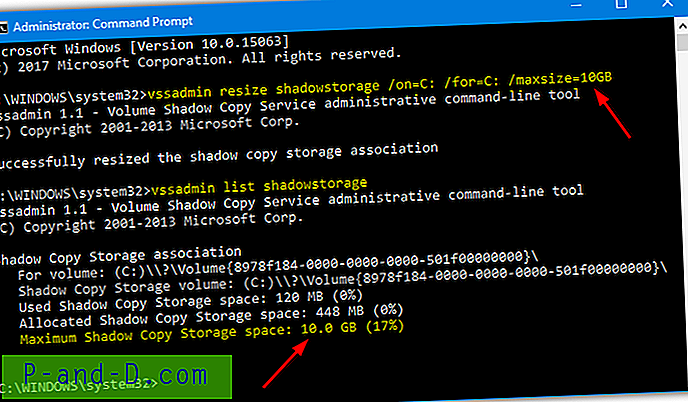
Argument “Sisse” ütleb vssadminile, kus taastefaile hoitakse, ja “For” ütleb, millise draivi jaoks taastepunktid luuakse. Seetõttu annab ülaltoodud käsk süsteemi taastamiseks 10 GB ruumi. Taastepunktid luuakse draivi C jaoks ja taastepunktide andmed salvestatakse ka draivi C jaoks, mis oleks Windowsi vaikeseade.
Windowsi partii skripti kasutamine ruumi taastamiseks
Kui leiate, et käsuridade meetod on segane või liiga aeglane, on alternatiiviks kasutada samu vssadmini käske skriptist. Sellel on kiireks kasutamiseks suur eelis ja see võimaldab teil taastamisjaotusruumi muutmisest vaid topeltklõpsu kaugusel. Siin on neli skripti, mille oleme loonud süsteemi taastamise ruumi väärtuseks 2 GB, 5 GB, 10 GB või 20 GB.
Laadige alla taastamisruumi suurus 2 GB / 5 GB / 10 GB / 20 GB
Laadige alla ja ekstraheerige ZIP, seejärel topeltklõpsake partii skripti, mille soovite soovitud suuruse seada. Skript küsib vajadusel automaatselt administraatori õigusi. Muidugi saate muuta ruumi väärtuse kõige paremini toimivaks, redigeerides mõnda 22. rea skripti.
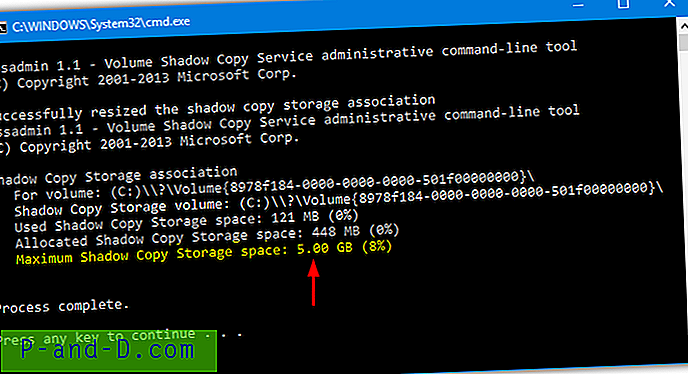
Internetis on ka kõik ühes paketis skript, mis toimib samamoodi nagu ülalpool, kuid võimaldab teil protsessi ajal sisestada oma taastamisruumi suuruse. See loodi algselt ReliancePC veebisaidil, kuid see töötas ainult koos Windows Vistaga. Oleme värskendanud skripti, et see töötaks Vista ja uuemates süsteemides, vajadusel automaatsete administraatoriõiguste taotlemisega.

Laadige alla fail Maxvss.BAT, käivitage see ja jätkamiseks vajutage Y. Sisestage gigabaidides maksimaalse taastamisruumi suurus. Skripti ülempiir on 40 GB, ehkki seda saab suurendada reale 67, kui teil on mingil põhjusel rohkem vaja.
Viimane märkus: Oluline on teada, et süsteemitaaste jaoks eraldatud salvestusruumi jagatakse teise varundusfunktsiooniga, mille nimi on Eelmised versioonid. Kui seate taastepunkti ruumi liiga madalaks, mõjutab see ka seda, kui palju varasemat failide versiooni teil on. Kui kasutate ka varasemaid faile, pidage kindlasti ruumi eraldamist heldeks.




![[Parandus] Script Engine Vbscripti ei leita ja .vbs jaoks pole skriptimootorit](http://p-and-d.com/img/can-t-find-script-engine-vbscript-8818194.jpg)
